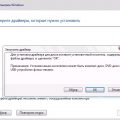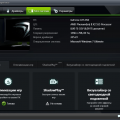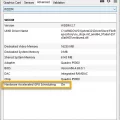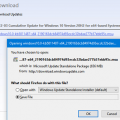В операционной системе Windows 10 есть возможность отображать процессы всех пользователей на компьютере. Эта функция может быть полезна, когда вы хотите проверить, какие приложения и задачи выполняются на вашем компьютере, и какие из них занимают больше ресурсов. В этом подробном руководстве мы рассмотрим, как можно отобразить процессы всех пользователей и использовать эту информацию для оптимизации работы вашего компьютера.
Существует несколько способов отображения процессов всех пользователей в Windows 10. Один из самых простых и быстрых способов — использование диспетчера задач. Для запуска диспетчера задач нажмите комбинацию клавиш «Ctrl + Shift + Esc» или нажмите правой кнопкой мыши на панели задач и выберите «Диспетчер задач».
Важно отметить, что для отображения процессов всех пользователей в диспетчере задач вы должны иметь права администратора. Если у вас нет таких прав, вам нужно будет войти в систему под учетной записью администратора или запросить разрешение у текущего администратора.
После открытия диспетчера задач перейдите на вкладку «Подробности». Здесь вы увидите список процессов всех пользователей, работающих на компьютере. Вы также можете отсортировать процессы по различным параметрам, таким как использование центрального процессора, памяти или диска, выбрав соответствующий столбец.
Подготовка к отображению процессов всех пользователей
Windows 10 предоставляет возможность отображения процессов всех пользователей, работающих на компьютере. Для этого необходимо выполнить несколько простых шагов:
Шаг 1: Откройте диспетчер задач, нажав комбинацию клавиш Ctrl + Shift + Esc или щелкнув правой кнопкой мыши на панели задач и выбрав «Диспетчер задач».
Шаг 2: В диспетчере задач выберите вкладку «Подробности». Эта вкладка позволяет просмотреть все активные процессы на компьютере.
Шаг 3: Нажмите правой кнопкой мыши на любое поле заголовка (например, «Имя процесса» или «Имя пользователя»), чтобы открыть контекстное меню.
Шаг 4: В контекстном меню выберите опцию «Выбрать столбцы».
Шаг 5: В появившемся окне «Выбор столбцов» найдите и отметьте опцию «Имя пользователя» и нажмите кнопку «ОК».
Теперь в диспетчере задач будут отображаться процессы всех пользователей, работающих на компьютере. Вы можете просматривать информацию и сортировать процессы по имени пользователя для более удобного анализа.